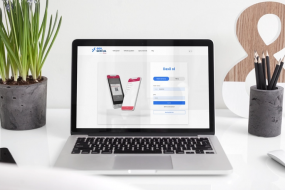Hər bir istifadəçi ən azı bir dəfə e-poçt, sosial şəbəkə hesabı və ya Wi-Fi parolunu yaddan çıxarır. Bütün birləşmələri xatırlamaq çətindir, xüsusən də hər yerdə fərqli olduqda. Ancaq gəlin razılaşın: problem asanlıqla həll olunur. Apple ID hesabı üçün parolu unutmaq daha xoşagəlməzdir, onsuz istifadəçi əslində Apple cihazlarına giriş və nəzarətdən məhrum olur. Bunun baş verməsinin qarşısını almaq üçün gəlin ən çox yayılmış Apple ID-yə giriş problemlərinə və onların həllinə baxaq.
Başlıqlar
- 1 Apple ID-ni necə bərpa etmək olar?
- 2 Apple ID-ni tapmağın ilk yolu.
- 3 Apple ID-ni tapmağın ikinci yolu.
- 4 Apple ID-ni necə sıfırlamaq olar?
- 5 Apple ID parolunu sıfırlamağın ilk yolu.
- 6 Apple ID parolunu sıfırlamağın ikinci yolu.
- 7 “Trusted Contacts”dan istifadə edərək Apple ID kilidini necə açmaq olar?
Apple ID-ni necə bərpa etmək olar?
Xatırladaq ki, Apple ID iCloud, App Store, Apple Music və digər Apple xidmətlərindəki istifadəçi adınızdır. Paylaşılan hesab istifadəçiyə Apple cihazlarını və məlumatlarını sinxronizasiya etməyə imkan verir. Əgər hesabınızdan girişinizi unutmusunuzsa, aşağıdakı göstərişlərə əməl edin. Yeri gəlmişkən, bütün Apple cihazlarında hərəkətlərin alqoritmi faktiki olaraq eyni olacaq.
Apple ID-ni tapmağın ilk yolu.
- Apple cihazınızda “Settings”i açın.
- “Name, phone numbers, e-mail” adlı bölməni seçin və ya “Content and purchases”a keçin. Hər iki halda siz Apple ID giriş məlumatlarını görəcəksiniz.
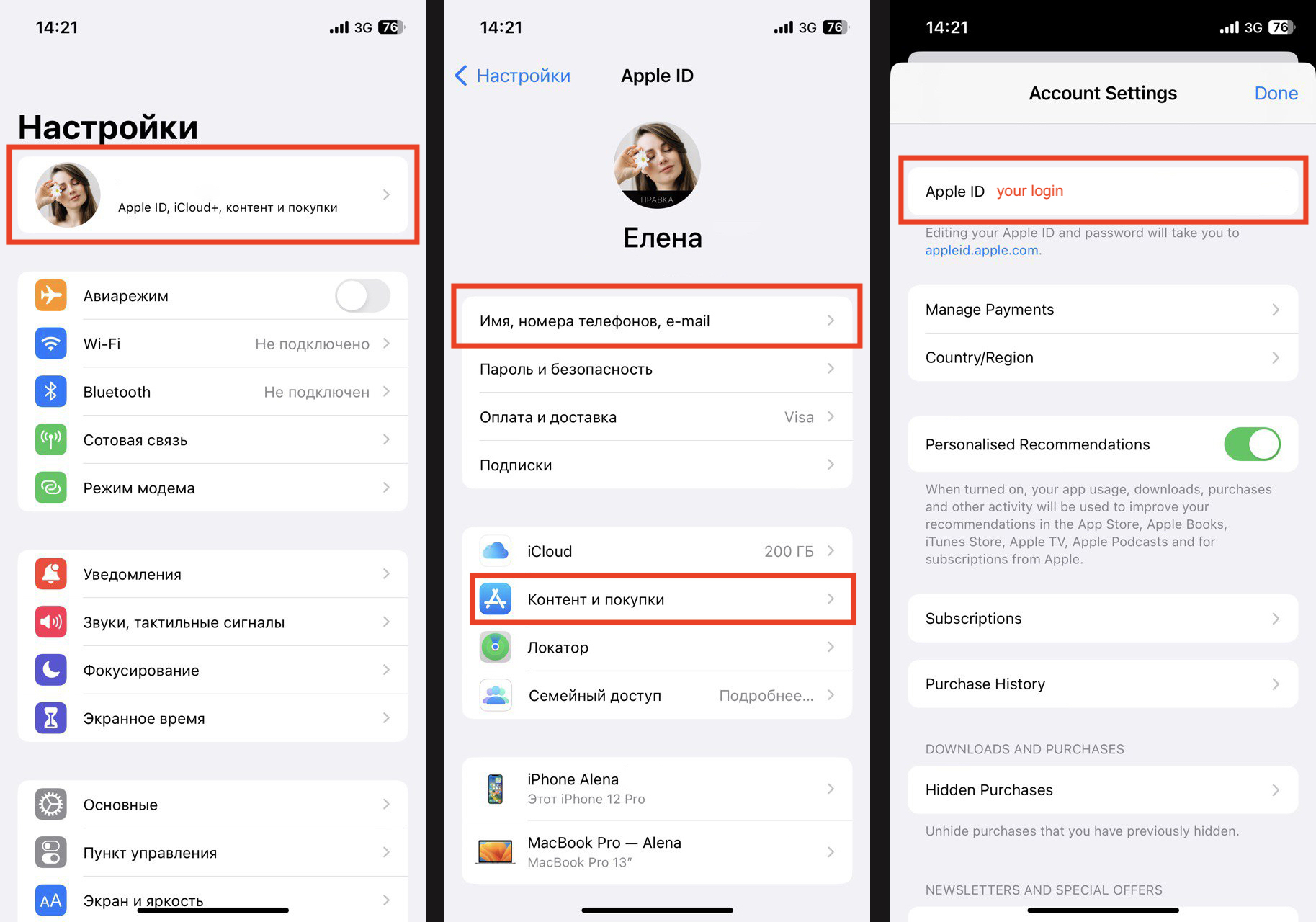
Apple ID-ni tapmağın ikinci yolu.
- apple.com saytına daxil olun. Mac, iPad və iPhone ilə.
- Açılan pəncərədə”Forgot your Apple ID or password?” düyməsinə toxunun.
- Növbəti pəncərədə isə “Find it” düyməsini klikləməklə Apple ID-ni bərpa etmək istəyinizi təsdiqləyin.
- Sonra, adınız, soyadınız və e-poçt ünvanınız daxil olmaqla, Apple ID-ni axtarmaq üçün lazım olan məlumatları daxil edin. Bundan sonra siz lazımi məlumatları alacaqsınız.
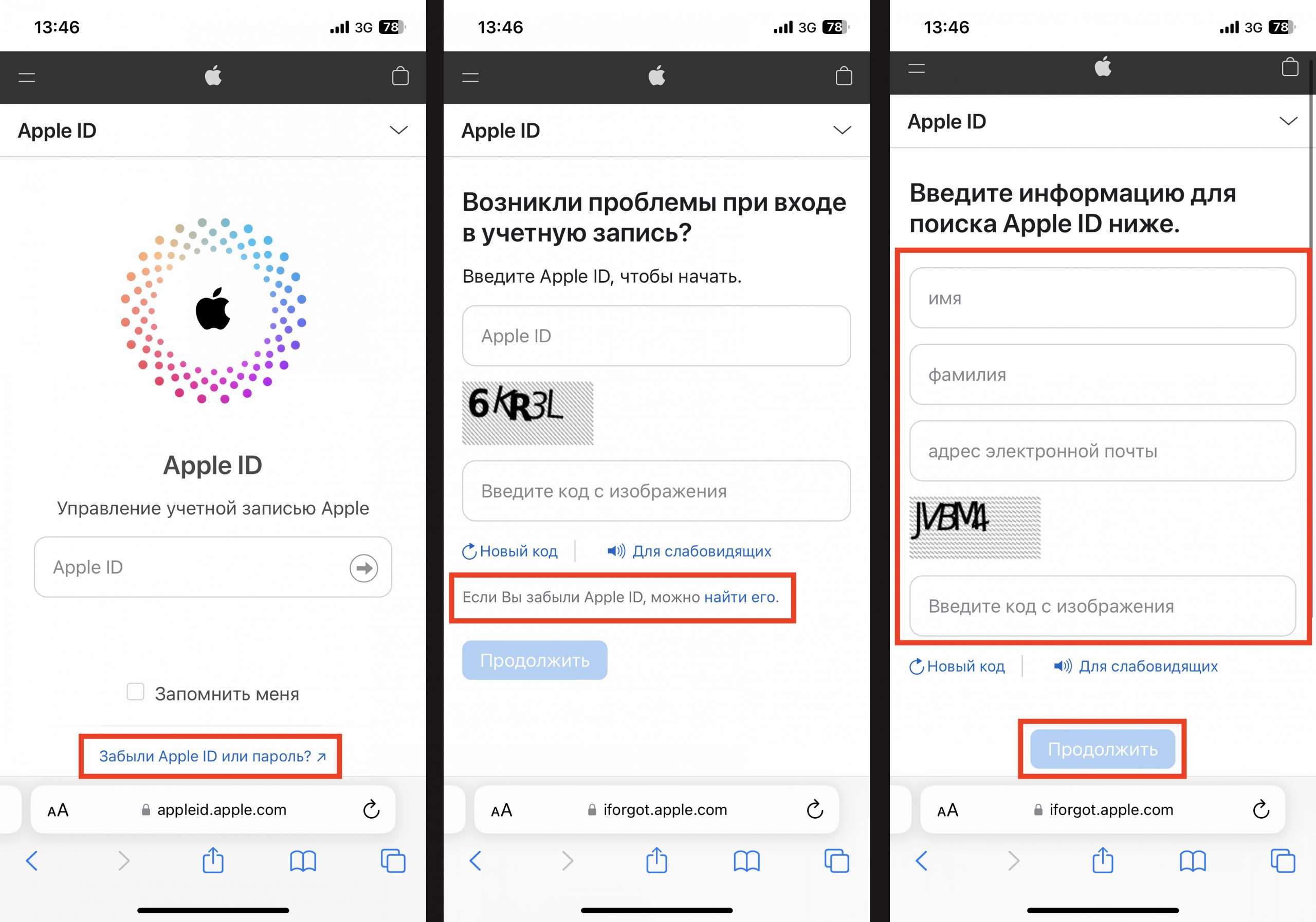
Apple ID-ni necə sıfırlamaq olar?
Apple ID parolunu unutmusunuzsa, sizə iki təklifimiz var. Sizə daha asan görünəni seçin.
Apple ID parolunu sıfırlamağın ilk yolu.
- Cihazda “Settings”i açın.
- Avatarla adınızın üzərinə klikləyin.
- “Password and security” bölməsinə keçin.
- “Change password”ü aktivləşdirin.
- Bundan sonra sistem sizdən cihazınızın kilidini açmaq üçün həmişə daxil etdiyiniz parolu daxil etməyinizi xahiş edəcək. Ümid edirik ki, bunu unutmamısınız.
- Yeni pəncərədə yeni parol daxil edin.
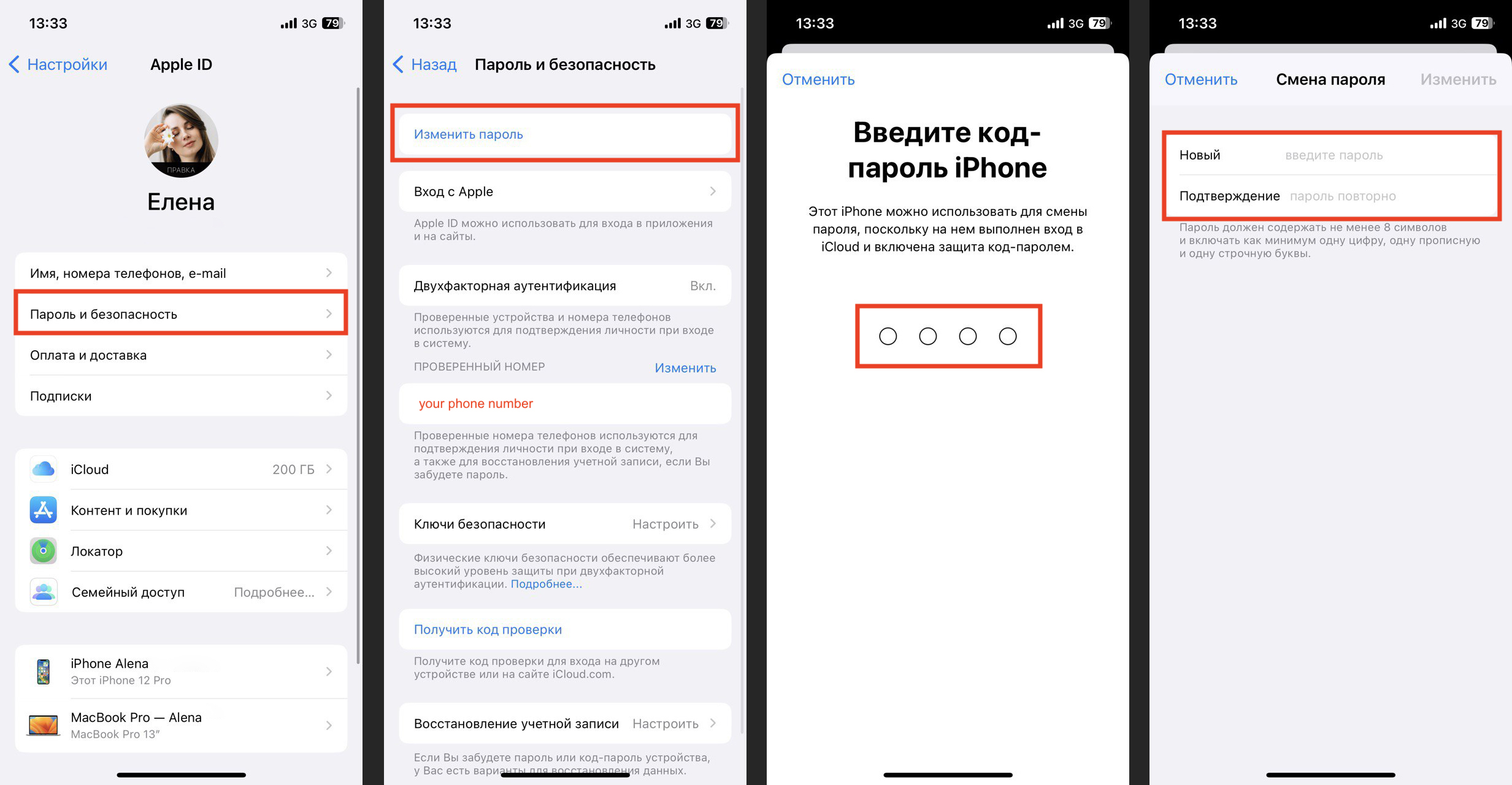
Apple ID parolunu sıfırlamağın ikinci yolu.
- apple.com saytına daxil olun. Bu hər hansı bir cihazdan edilə bilər.
- Açılan pəncərədə “Forgot your Apple ID or password?” düyməsinə toxunun.
- Sonra, Apple ID hesabınızdan girişi, həmçinin ekrandakı şəkildən kodu daxil edin.
- Yeni pəncərədə Apple ID-nin bağlı olduğu telefon nömrəsini daxil edin.
- Bundan sonra sistem parolunuzu sıfırlamağı və iCloud-a daxil olan bütün Apple cihazlarınıza təlimatları olan mesaj göndərməyi təklif edəcək.
- Siz sadəcə bildirişi açıb yeni parol tapmalısınız.
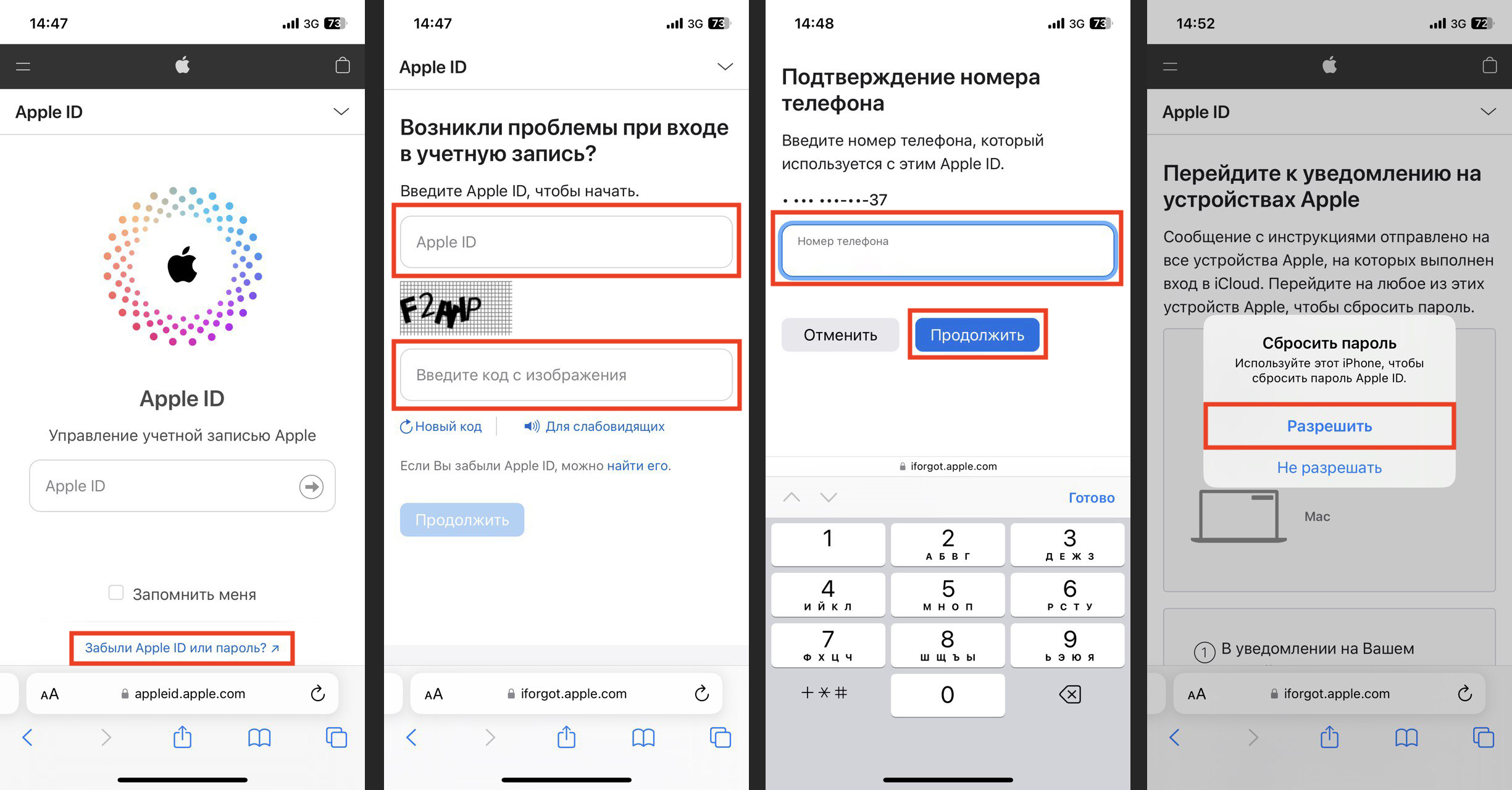
“Trusted Contacts”dan istifadə edərək Apple ID kilidini necə açmaq olar?
- Cihazınızın “Settings” bölməsinə keçin.
- Ekranın yuxarı hissəsində adınızın üzərinə klikləyin.
- “Password and Security” bölməsinə keçin.
- “Account Recovery” üzərinə klikləyin.
- “Add Contact” üçün plus işarəsinə klikləyin.
- Əlaqə siyahınızdan istifadəçi seçin.
Deməyə ehtiyac belə yoxdur. Həmin şəxs qeyd-şərtsiz etibar etdiyiniz bir insan olmalıdır. Məsələn, bir ailə üzvü və ya yaxın dost. Siz iOS 15, iPadOS 15, macOS Monterey və ya daha yeni versiyalarla işləyən cihazları olan 5-dək etibarlı şəxsi seçə bilərsiniz. Hesab parolunuzu unutsanız, seçilmiş kontaktla əlaqə saxlaya və ondan kilid açma kodunu tələb edə bilərsiniz. Bununla siz Apple ID parolunuzu sıfırlaya və yenisini yarada bilərsiniz.
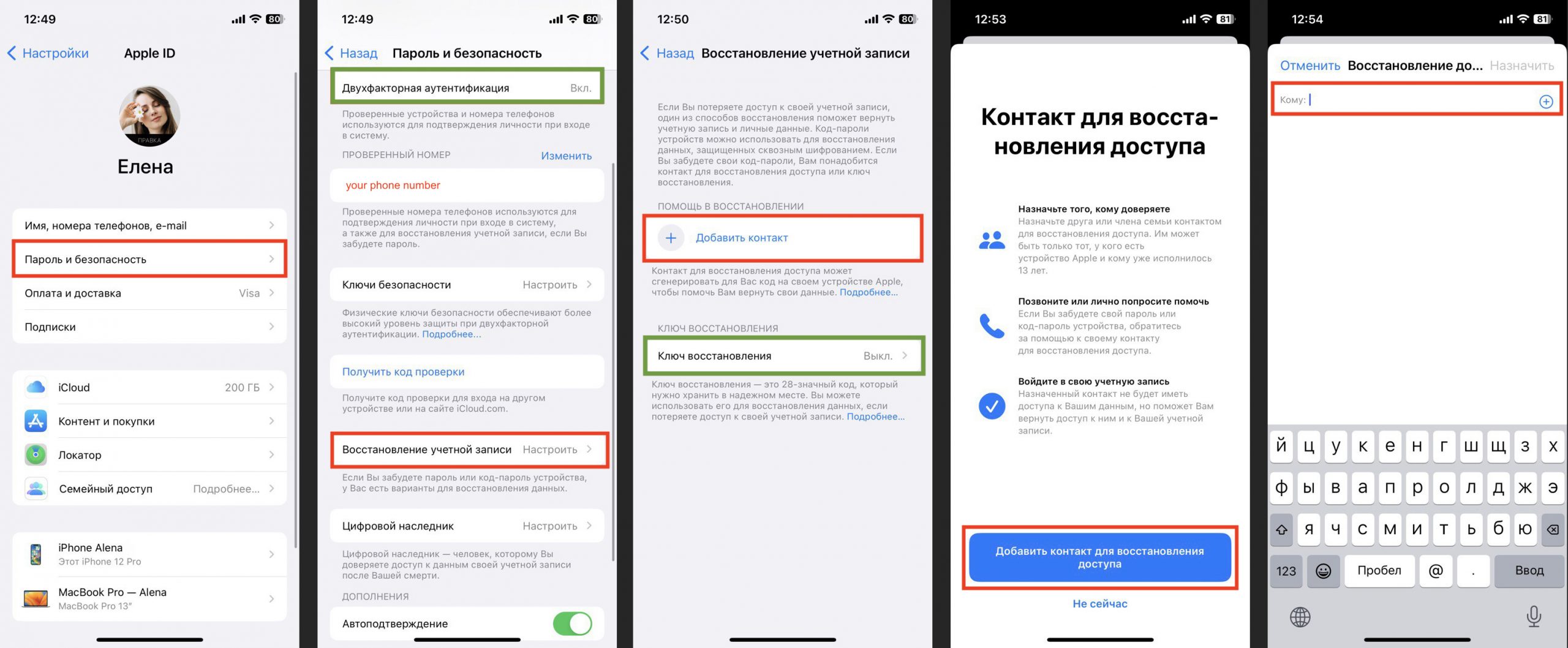
Biz həmçinin iki faktorlu autentifikasiya və bərpa açarı qurmağı tövsiyə edirik (bu funksiyalar ekran görüntüsündə yaşıl çərçivə ilə qeyd olunub). Birinci halda, daxil olarkən şəxsiyyəti yoxlamaq üçün istifadə olunacaq təsdiqlənmiş cihazları və telefon nömrələrini göstərəcəksiniz. İkincidə, hesabınıza girişi itirdiyiniz təqdirdə məlumatlarınızı bərpa etməyə kömək edəcək 28 rəqəmli kod alacaqsınız. Bu kodu təhlükəsiz yerdə saxlayın – bu olduqca vacibdir.
HƏMÇİNİN XOUYUN:
Apple Watch 3 niyə yenilənmir və bununla bağlı nə etmək lazımdır?
Apple yeni Mac mini modelini təqdim etdi: ilk dəfə olaraq peşəkar M2 Pro çipi ilə!
Göndərilmələrə abunə olun, yeni aksiyalar və xüsusi qiymətlər barədə ilk məlumatları əldə edin!
Son bloqlar
iPhone 17 Pro Max və iPhone 17
- 06.01.2026
- 8 min read
2026-cı ildə iPhone-u necə seçməli: hansı modeli
- 30.12.2025
- 8 min read
iPhone üçün həyatı asanlaşdıran 2026-ci ilin top-5
- 23.12.2025
- 8 min read